Page 1

SLO - NAVODILO ZA NAMESTITEV IN UPORABO Št. izd. :
975609
www.conrad.si
FRITZ!WLAN REPEATER 300E
Št. izdelka: 975609
1
Page 2
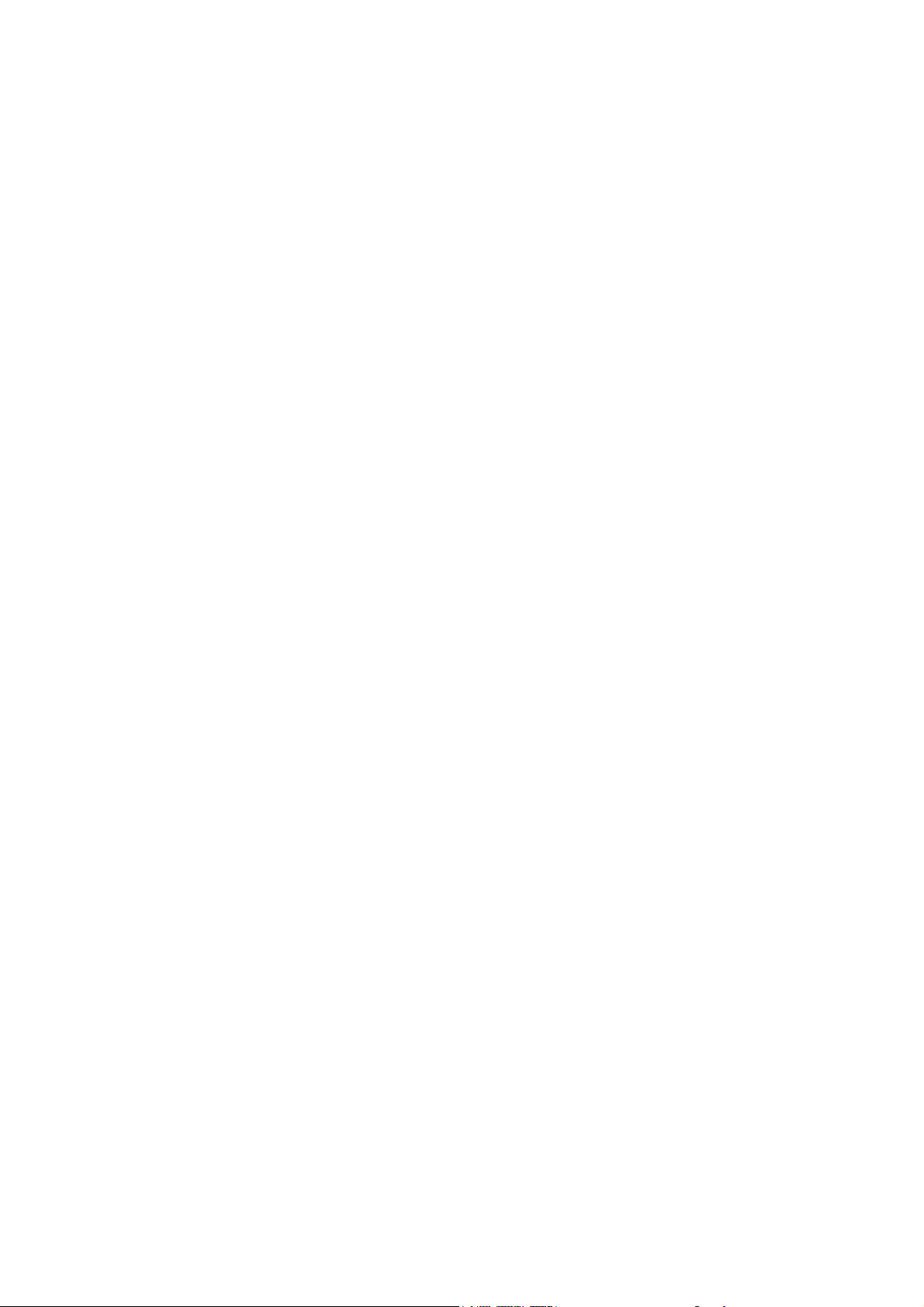
KAZALO
I PRIKLJUČITEV IN UPRAVLJANJE ................................................................3
1 VARNOST IN RAVNANJE Z IZDELKOM .........................................................3
2 PREGLED IZDELKA......................................................................................3
2.1 Obseg dobave .........................................................................................4
2.2 Predpostavke za obratovanje...................................................................4
3 ZAČETEK OBRATOVANJA OJAČEVALNIKA WLAN OJAČEVALNIKA..............5
3.1 Priključitev na tok ..................................................................................5
3.2 Tipka in svetilne diode............................................................................6
3.3 Povezava z WLAN osnovno postajo ..........................................................7
4 UPORABA RAZŠIRJENEGA WLAN OMREŽJA..............................................12
4.1 Vključitev naprav v WLAN omrežje........................................................12
4.2 Vključitev naprave preko LAN priključka ..............................................13
5 UPRAVLJANJE OJAČEVALNIKA WLAN SIGNALA........................................14
6 POMOČ PRI NAPAKAH................................................................................15
6.1 Preveritev dovoda toka..........................................................................15
6.2 Omejen dostop .....................................................................................15
6.3 WLAN povezava ne more biti vzpostavljena ...........................................16
6.4 Prijava ni možna...................................................................................18
6.5 WLAN storitev (WZC) ni podprta............................................................18
6.6 Višje hitrosti prenosa podatkov niso dane .............................................19
II PODROBNOSTI IZDELKA IN DEJSTVA .......................................................20
1 PODROBNOSTI IZDELKA............................................................................20
Tehnični podatki............................................................................................20
Odstranitev....................................................................................................20
2 DEJSTVA: WLAN ........................................................................................21
2.1 Standardi .............................................................................................21
2.2 Varnost ................................................................................................23
2.3 Frekvenčna območja.............................................................................24
3 POMOČ STRANKAM ...................................................................................26
3.1 Dokumentacija .....................................................................................26
3.2 Informacije na spletu............................................................................26
3.3 Posodobitve ..........................................................................................27
3.4 Podpora s servisnim centrom................................................................27
2
Page 3
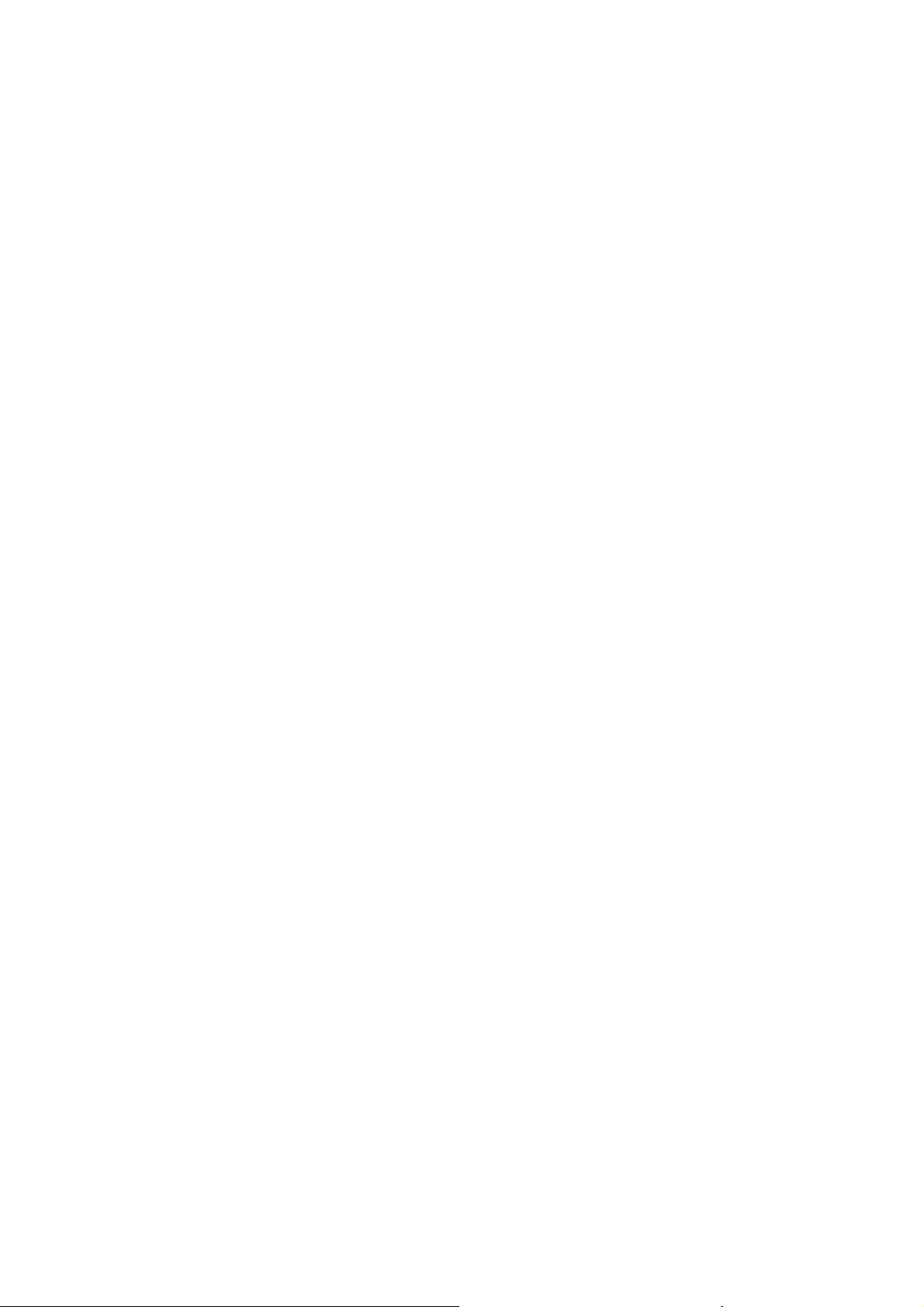
I PRIKLJU
1 VARNOST IN RAVNANJE Z IZDELKOM
Pri ravnanju z ojačevalnikom WLAN signala upoštevajte sledeče varnostne napotke, da ne boste
škodovali sebi in izdelku.
• Ne pustite, da pridejo tekočine v notranjost napravo, ker so lahko posledica električni udarci ali
kratki stiki.
• Izdelek je namenjen samo za uporabo v notranjih prostorih.
• Ohišja izdelka ne odpirajte. Z nedopustnim odpiranjem in nepravilnimi popravili lahko
nastanejo nevarnosti za uporabnika naprave.
• Ojačevalnika WLAN signala ne inštalirajte med nevihto.
• Ojačevalnik WLAN signala med nevihto odstranite z električnega omrežja.
• Ojačevalnik WLAN signala FRITZ!WLAN vtaknite v vtičnico na suhem in neprašnem mestu
brez direktnega sončnega sevanja.
• Pazite na zadostno oddaljenost od virov motenj, kot so mikrovalovne naprave ali električni
naprave z velikim kovinskim ohišjem.
2 PREGLED IZDELKA
Ojačevalnik WLAN signala FRITZ!WLAN REPEATER 300E poveča domet WLAN omrežja. Za
povečanje dometa omrežja bo ojačevalnik WLAN signala z nekaj prijemi preko WLAN povezave
povezan v brezžično omrežje.
Nato lahko z vašim ojačevalnikom WLAN signala povežete sledeče naprave, da tako prejmete
dostop do vašega domačega omrežja ter do interneta:
• Računalnik in druge WLAN sposobne naprave, ki se nahajajo v mejnem območju ali izven
dosega vaše WLAN osnovne postaje.
• Omrežno napravo z LAN priključkom, npr. Blu Ray predvajalnik, satelitski / TV sprejemnik, IP
kamera, tiskalnik ali omrežni trdi disk.
ČITEV IN UPRAVLJANJE
3
Page 4
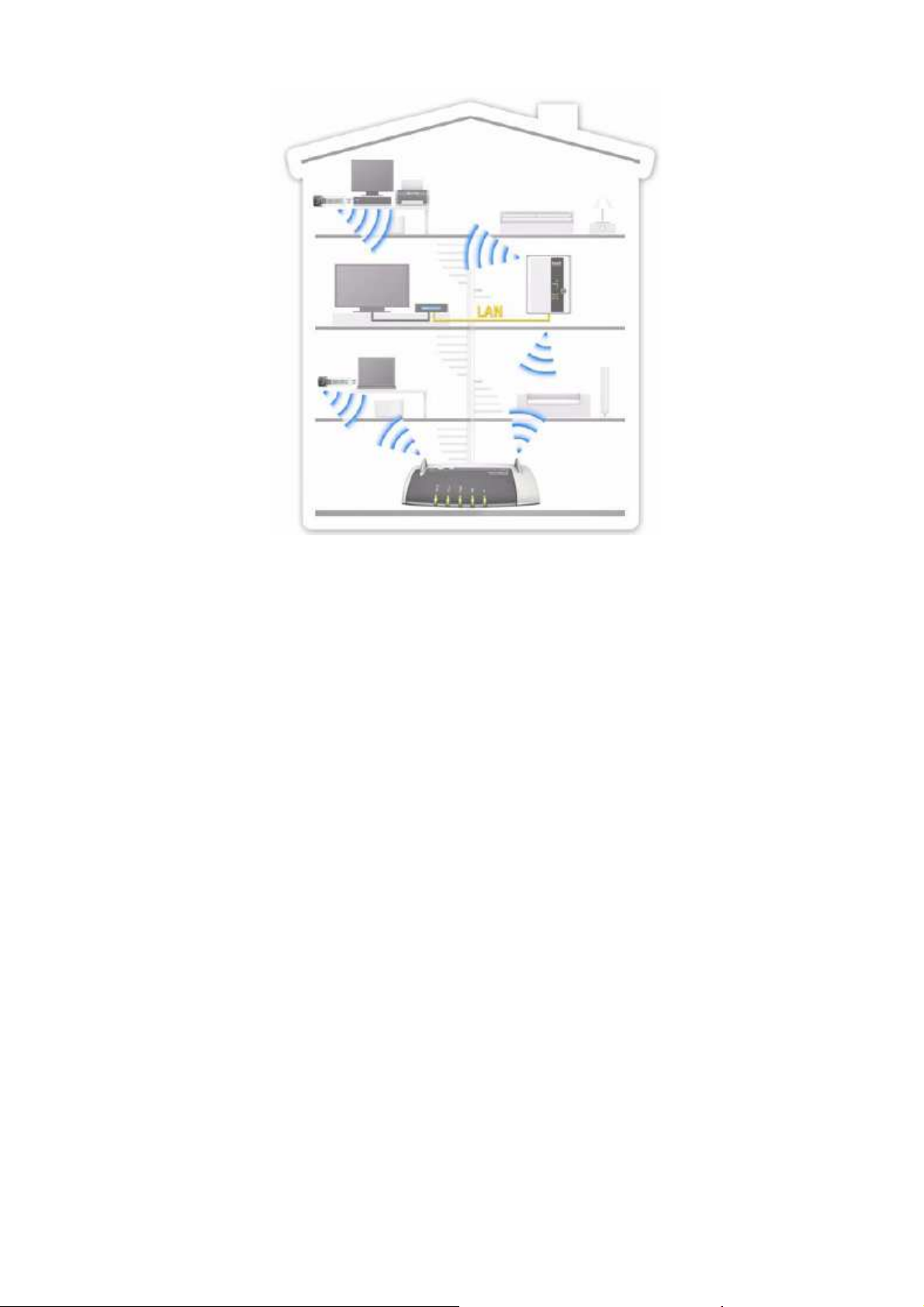
Fritz!WLAN Repeater 300E v brezžičnem omrežju
2.1 Obseg dobave
• FRITZ!WLAN Repeater 300E (ojačevalnik WLAN signala)
• Natisnjena navodila
• Omrežni kabel (LAN kabel)
2.2 Predpostavke za obratovanje
Za obratovanje ojačevalnika WLAN signala morajo biti izpolnjene naslednje predpostavke:
• WLAN osnovna postaja po IEEE 802.11b/g/a/n, 2,4 ali 5GHz (za WPS funkcijo: WPS sposobna
WLAN osnovna postaja s trenutno programsko opremo)
• Prva namestitev brez WPS: WPS klient, ki podpira standard kodiranja WPA
• Namestitev preko WLAN: izklopite MAC naslovni filter vaše WLAN osnovne postaje za
vzpostavitev povezave ali vnesite MAC naslov ojačevalnika WLAN signala kot izjemo v filter.
• Prva namestitev s spletnim asistentom: Windows 7, Windows Vista ali Windows XP podjetja
Microsoft, dostop do interneta
• WLAN osnovna postaja ali računalnik s samodejno dodelitvijo IP naslova (DHCP)
• Posredovanje IPv4 temelječih protokolov / Adress Resolution Protocol
• Spletni brskalnik
4
Page 5
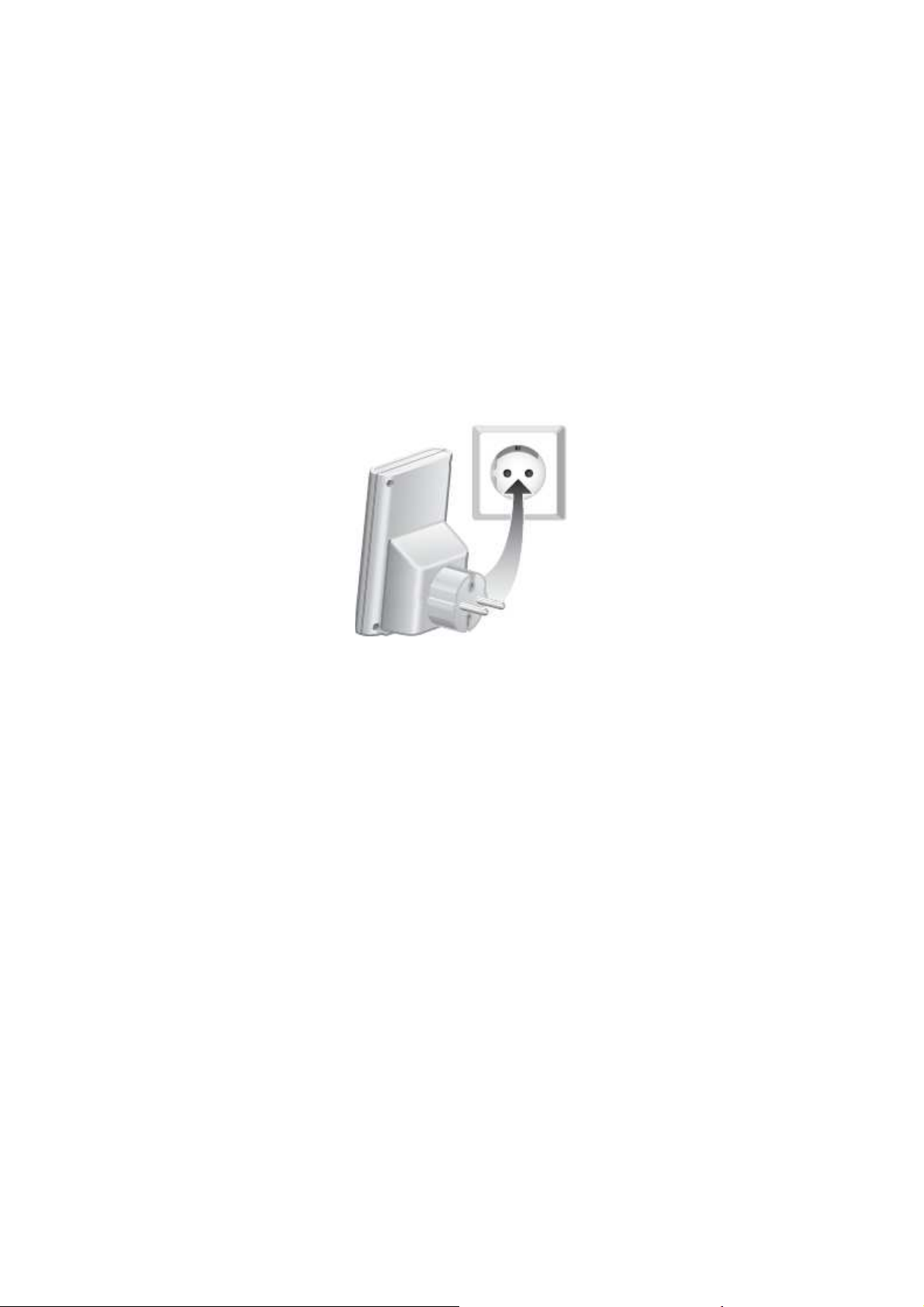
3 ZA
Preden lahko z ojačevalnikom WLAN signala povečate domet vaše WLAN osnovne postaje,
morate seznaniti ojačevalnik WLAN signala in vašo WLAN osnovno postajo.
To poglavje vsebuje informacije, ki jih potrebujete, da pričnete obratovati WLAN ojačevalnik
signala.
• WLAN ojačevalnik signala priključite na tok
• Tipka in svetilne diode WLAN ojačevalnika signala
• Povezava ojačevalnika WLAN signala z WLAN osnovno postajo
3.1 Priključitev na tok
ČETEK OBRATOVANJA OJAČEVALNIKA WLAN OJAČEVALNIKA
Priključitev ojačevalnika WLAN signala na napajanje
Ojačevalnik WLAN signala priključite na vtičnico. Pri izbiri vtičnice upoštevajte sledeče napotke:
• Namestitev ojačevalnika WLAN signala
Za prvo povezavo med ojačevalnikom WLAN signala in vašo WLAN osnovno postajo izberite
vtičnico, ki se nahaja v neposredni bližini WLAN osnovne postaje.
• Razširitev omrežja
Ojačevalnik WLAN signala optimalno razširi vaše omrežje, ko ga priključite na vtičnico, ki se
nahaja na pol poti med vašo WLAN osnovno postajo in napravami, z katerimi naj bo omrežje
razširjeno (nadgrajeno).
5
Page 6
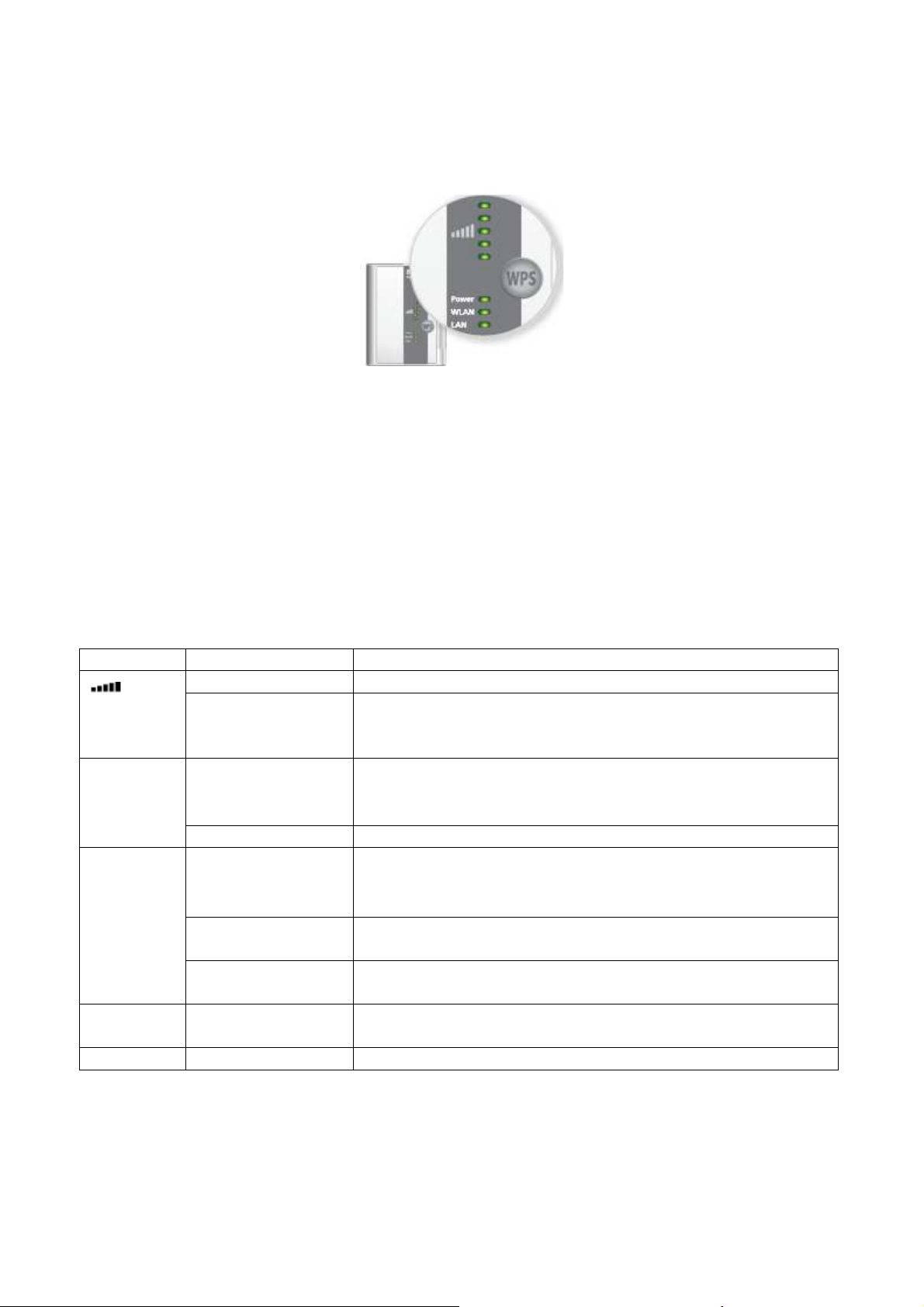
3.2 Tipka in svetilne diode
Oja
čevalnik WLAN signala vam ponuja preko upravljalnih elementov na sprednji strani možnost,
da sprožite spodaj opisane funkcije ter informacije o stanju obratovanja naprave.
Sprednja stran: LED in tipka
Sledeče funkcije upravljate direktno preko tipke:
Funkcija Pritisnite najmanj
Vklop in izklop WLAN 1 sekundo
Sprožitev WPS hitre povezave 6 sekund
Povrnitev ojačevalnika na tovarniške
nastavitve
Svetilne diode vas obvestijo o stanju obratovanja naprave:
LED Stanje Pomen
Power
WLAN
LAN Sveti Obstaja omrežna povezava s priključeno napravo (omrežna
Vse Utripajo Sprožene so bile tovarniške nastavitve.
Utripa Ni povezave z WLAN osnovno postajo.
Do 5 LED sveti Tem več LED kot sveti, tem boljša je jakost signala WLAN
brezžične povezave med WLAN osnovno postajo in
ojačevalnikom WLAN signala.
Utripa
Sveti Ojačevalnik WLAN signala je pripravljen na obratovanje
Utripa
Utripa hitro WPS postopek je bil prekinjen: več kot dve napravi istočasno
Sveti WLAN modul ojačevalnika WLAN signala je pripravljen na
• Ojačevalnik WLAN signala bo zagnan.
• Programska oprema ojačevalnika WLAN signala bo
• WLAN nastavitve bodo shranjene.
• Brezžično omrežje bo vklopljeno ali izklopljeno.
• WPS bo izveden.
izvajata WPS. Ponovite postopek.
obratovanje.
kartica / Switch / razdelilnik).
15 sekund
posodobljena.
6
Page 7
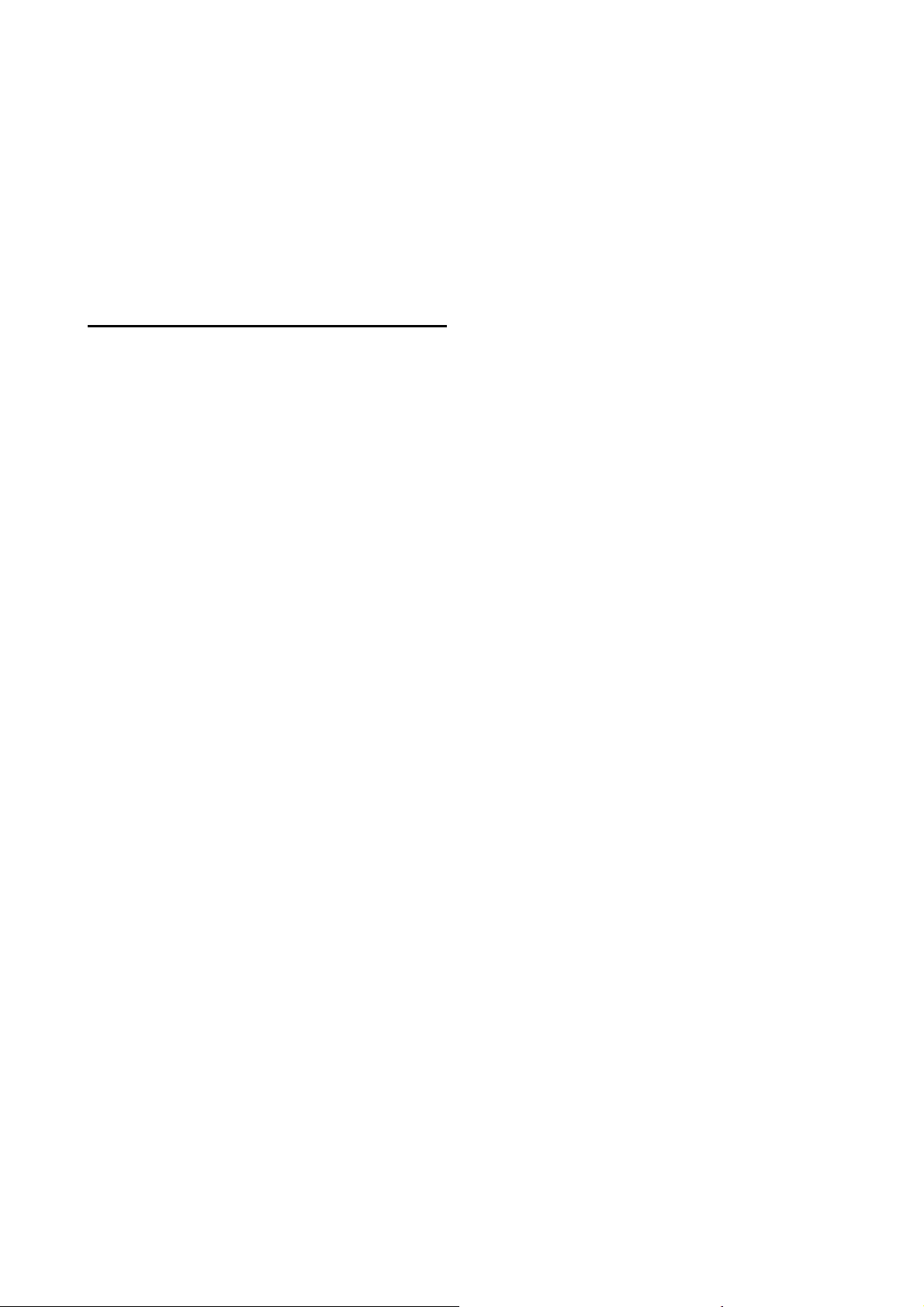
3.3 Povezava z WLAN osnovno postajo
Za prvo namestitev oja
postajo in ojačevalnikom WLAN signala. Za to uporabite eno izmed sledečih treh metod:
• WPS hitra povezava
• Spletni asistent
• Ročna povezava
Vzpostavitev povezave z WPS hitro povezavo
Če uporabljate FRITZ!BOX WLAN 7390 / 7270 / 7240, FRITZ!BOX 6360 Cable, FRITZ!BOX
WLAN 3270 / 3370 ali drugo WPS sposobno WLAN osnovno postajo, potem uporabite hitro
povezavo WPS (Wi-Fi Protected Setup).
WPS je samodejni postopek konfiguracije za brezžična omrežja, kateri posebej v povezavi z
imenovanimi FRITZ!BOX predstavlja najpreprostejšo in najhitrejšo metodo, da je vzpostavljena
varna WLAN povezava.
Na prisotnih napravah mora biti za to inštalirana trenutna programska oprema in WPS funkcija
aktivirana. Upoštevajte tudi dokumentacijo vaše WLAN osnovne postaje.
Predpostavke:
Za povezavo ojačevalnika WLAN signala z vašo WLAN osnovno postajo, morajo biti izpolnjene
sledeče predpostavke:
• Prisotne naprave morajo biti WPS sposobne in WPS mora biti aktiviran.
V trenutnih FRITZ!BOX je WPS standardno aktiven, v starejših modelih aktivirajte WPS Push
Button metodo v uporabniški površini »WLAN / varnost / WPS hitra povezava«.
• WLAN osnovna postaja mora uporabljati kodirni standard WPA ali WPA2.
• SSID (ime brezžičnega omrežja) WLAN osnovne postaje mora biti nastavljen na »vidno«. Pri
FRITZ!BOX je to primer že pri dobavi.
• Če je MAC naslovni filter vaše WLAN osnovne postaje aktiven, mora biti MAC naslov
ojačevalnika WLAN signala tam vnesen kot izjema. Alternativno lahko tudi MAC naslovni
filter za vzpostavitev povezave začasno izklopite.
čevalnika WLAN signala vzpostavite povezavo med vašo WLAN osnovno
7
Page 8

Povezava oja
Pri WPS sposobnih WLAN osnovnih postajah drugih proizvajalcev pojdite prav tako po sledečih
opisanih korakih oziroma po korakih v vsakokratni dokumentaciji.
1. Ojačevalnik WLAN signala FRITZ!WLAN priključite na vtičnico, ki se nahaja v neposredni
bližini FRITZ!BOX.
2. Pritisnite na WPS tipko na ojačevalniku WLAN signala, dokler svetilna dioda »WLAN« ne
prične utripati (najmanj 6 sekund).
3. Sedaj v roku dveh minut pritisnite na tipko WLAN na FRITZ!BOX in jo držite pritisnjeno tako
dolgo, dokler svetilna dioda »WLAN« na FRITZ!BOX ne prične utripati (približno 6 sekund).
čevalnika WLAN signala preko WPS z FRITZ!BOX
4. Ojačevalnik WLAN signala prevzame varnostne nastavitve FRITZ!BOX. Takoj, ko je postopek
zaključen, na obeh napravah svetilna dioda »WLAN« stalno sveti.
5. FRITZ!BOX in ojačevalnik WLAN signala se samodejno povežeta. Ojačevalnik WLAN signala
je nato v WLAN omrežju dosegljiv z istimi varnostnimi nastavitvami kot vaša FRITZ!BOX
(SSID in omrežni ključ).
Sedaj obstaja varna povezava med napravami. WPS hitra povezava je uspešno zaključena.
8
Page 9

Vzpostavitev povezave s spletnim asistentom
Če na vašem računalniku uporabljate Windows 7, Windows Vista ali Windows XP, potem vas
udobni spletni asistent podpira pri priključitvi in inštalaciji ojačevalnika WLAN signala.
To metodo uporabiti tudi, ko vaša WLAN osnovna postaja ne razpolaga z WPS.
Predpostavke:
Uporabite udobni spletni asistent, da boste postopoma vodeni skozi korake za priključitev in
inštalacijo namestitve ojačevalnika WLAN signala. Za to morajo biti izpolnjene sledeče
predpostavke:
• Na vašem računalniku mora biti inštaliran Windows 7, Vista ali XP od Service Pack 2 dalje.
• Prisoten mora biti internetni dostop.
• SSID (ime omrežja) WLAN osnovne postaje mora biti nastavljen na »viden«. Pri FRITZ!BOX
je to primer pri dobavi.
• Če je aktiven MAC naslovni filter vaše WLAN osnovne postaje, mora biti MAC naslov
ojačevalnika WLAN signala tam vnesen kot izjema. Alternativno lahko MAC naslovni filter za
vzpostavitev povezave začasno tudi izklopite.
Povezava ojačevalnika WLAN signala z FRITZ!BOX
1. Ojačevalnik WLAN signala priključite na vtičnico, ki se nahaja v neposredni bližini naprave
FRITZ!BOX.
2. Odprite spletni brskalnik na vašem računalniku.
3. Pojdite na spletno stran www.avm.de/repeater.
4. Naložite spletnega asistenta za ojačevalnik WLAN signala na vaš računalnik.
5. Zaženite asistenta in sledite navodilom na vašem zaslonu.
Takoj, ko boste s pomočjo spletnega asistenta končali prvo namestitev ojačevalnika WLAN signala,
bo samodejno vzpostavljena WLAN povezava med FRITZ!BOX in ojačevalnikom WLAN signala.
9
Page 10

Ro
čna vzpostavitev povezave
Neodvisno od tega, kateri operacijski sistem uporabljajte lahko ojačevalnik WLAN signala in
WLAN osnovno postajo med seboj tudi ročno povežete. Za to sta na voljo dve možnosti:
• Povezava preko LAN
Uporabite priložen LAN kabel, da vzpostavite omrežno povezavo (LAN) med vašim
računalnikom in ojačevalnikom WLAN signala.
• Povezava preko WLAN
Če vaš računalnik razpolaga z WLAN Client, potem lahko povezavo med računalnikom in
ojačevalnikom WLAN signala izvedete tudi preko WLAN.
Predpostavka LAN povezave
Za ročno povezavo ojačevalnika WLAN signala z vašo WLAN osnovno postajo, mora biti
izpolnjena sledeča predpostavka:
• Vaš računalnik mora imeti omrežni priključek (LAN), preko katerega bo IP naslov samodejno
pridobljen (DHCP).
Povezava ojačevalnika WLAN signala z FRITZ!BOX preko LAN
1. Ojačevalnik WLAN signala priključite na vtičnico, ki se nahaja v neposredni bližini naprave
FRITZ!BOX.
2. Vaš računalnik povežite preko dobavljenega omrežnega kabla (LAN) z ojačevalnikom WLAN
signala.
3. Odprite spletni brskalnik in pojdite na spletno stran fritz.repeater. Pri dobavi je ojačevalnik
WLAN signala dosegljiv tudi na IP naslovu http://192.168.178.2.
Odprl se bo čarovnik za namestitev ojačevalnika WLAN signala in vas vodi skozi korake
namestitve.
Takoj, ko boste zaključili namestitev ojačevalnika WLAN signala, bo samodejno vzpostavljena
vidna WLAN povezava med vašo napravo FRITZ!BOX in ojačevalnikom WLAN signala. LAN
povezavo z računalnikom lahko sedaj prekinete.
Predpostavke WLAN povezave
Za ročno povezavo ojačevalnika WLAN signala z vašo WLAN osnovno postajo, morajo biti
izpolnjene sledeče predpostavke:
• Na računalniku morate imeti WLAN Client.
• WLAN Client mora pri prvi namestitvi podpirati standard kodiranja WPA.
10
Page 11

Povezava oja
Iskano, najdeno in povezano – v teh treh korakih je izvedena ročna povezava med ojačevalnikom
WLAN signala in WLAN osnovno postajo.
1. Ojačevalnik WLAN signala priključite na vtičnico, ki se nahaja v neposredni bližini naprave
FRITZ!BOX.
2. Zaženite aplikacijo WLAN Clienta vašega računalnika in sprožite iskanje WLAN naprav.
3. Iz seznama rezultatov izberite omrežje z imenom »FRITZ!WLAN Repeater 300E«.
4. Kot WPA / WPA2 ključ vnesite »00000000« (osemkrat vnesite ničlo). Prijava na ojačevalniku
WLAN signala je narejena.
5. Na vašem računalniku odprite spletni brskalnik in pojdite na spletno stran fritz.repeater. Pri
dobavi je ojačevalnik WLAN signala dosegljiv tudi na IP naslovu http://192.168.178.2.
Odprl se bo čarovnik za namestitev ojačevalnika WLAN signala in vas vodi skozi korake
namestitve.
Takoj, ko boste zaključili namestitev ojačevalnika WLAN signala, bo samodejno vzpostavljena
vidna WLAN povezava med vašo napravo FRITZ!BOX in ojačevalnikom WLAN signala.
čevalnika WLAN signala z FRITZ!BOX preko WLAN
11
Page 12

4 UPORABA RAZŠIRJENEGA WLAN OMREŽJA
Po zaklju
WLAN omrežja vaše WLAN osnovne postaje.
To poglavje opisuje, kako povežete naprave z ojačevalnikom WLAN signala tako, da te prejmejo
dostop do vašega domačega omrežja ter do interneta.
Vi lahko
• vključite naprave v WLAN brezžično omrežje.
• Vključite naprave preko LAN priključka.
4.1 Vključitev naprav v WLAN omrežje
Takoj, ko boste seznanili ojačevalnik WLAN signala z vašo WLAN osnovno postajo, ga lahko
uporabite, da v vaše WLAN brezžično omrežje vključite računalnik in druge WLAN sposobne
omrežne naprave.
Postavitev ojačevalnika WLAN signala
Kot optimalno pozicijo za ojačevalnik WLAN signala izberite vtičnico, ki se nahaja na pol poti med
vašo WLAN osnovno postajo in napravami, z katerimi naj bo omrežje razširjeno (nadgrajeno).
Pri iskanju mesta postavitve eventualno pazite na izolacijske danosti: preko ojačevalnika WLAN
signala posredovan brezžičen signal je lahko vedno samo tako dober, kot signal, ki ga prejme. LED
WLAN signala.
WLAN varnostne nastavitve
Ojačevalnik WLAN signala je tovarniško nastavljen tako, da pri prvi povezavi z vašo WLAN
osnovno postajo samodejno prevzame WLAN varnostne nastavitve WLAN osnovne postaje. To
pomeni, da je ojačevalnik WLAN signala po prvi namestitvi dosegljiv z istim imenom brezžičnega
omrežja (SSID) in istim omrežnim ključem v WLAN omrežju, kot vaša WLAN osnovna postaja.
čeni prvi inštalaciji lahko uporabite ojačevalnik WLAN signala, da povečate domet
vam pri tem kažejo, kako dober je signal med WLAN osnovno postajo in ojačevalnikom
12
Page 13

Vzpostavitev WLAN povezave
Za vklju
sledečih korakih:
1. Na vašem računalniku zaženite uporabniški program WLAN Clienta in sprožite iskanje WLAN
2. Iz seznama najdenih omrežij izberite omrežje vaše WLAN osnovne postaje.
3. Vnesite omrežni ključ za brezžično omrežje vaše WLAN osnovne postaje.
4. WLAN povezava med napravami bo samodejno vzpostavljena.
4.2 Vključitev naprave preko LAN priključka
čitev računalnika ali druge WLAN sposobne naprave v vaše WLAN omrežje, pojdite po
naprav (ogled brezžičnih omrežij).
Ime brezžičnega omrežja (SSID) najdete v uporabniškem oknu ojačevalnika WLAN signala od
»WLAN / nastavitve brezžične povezave«.
Omrežni ključ ojačevalnika WLAN signala najdete v »WLAN / izbira brezžičnega omrežja /
varnost«.
Vključitev naprave preko LAN kabla v domače omrežje
Ojačevalnik WLAN signala ima na spodnji strani gigabit LAN priključek. Preko tega priključka
lahko priključite poljubno napravo z LAN priključkom na ojačevalnik WLAN signala in oskrbujete
z WLAN. Omrežni kabel (LAN) za povezavo naprav je priložen ojačevalniku WLAN signala.
Omrežno napravo, kot je npr. računalnik, Blu Ray predvajalnik, satelitski / TV sprejemnik, IP
kamera, tiskalnik ali omrežni trdi disk lahko na ta način preprosto vključite v domače omrežje in
pridobivate podatke z internega (npr. Streaming – oddajanje).
13
Page 14

5 UPRAVLJANJE OJA
Osnovne funkcije ojačevalnika WLAN signala, kot je npr. vklop in izklop WLAN modula ali WPS,
lahko upravljate direktno preko tipke »WPS«.
Vse nadaljnje nastavitve ojačevalnika WLAN signala izvedete v uporabniškem vmesniku naprave.
V uporabniški vmesnik ojačevalnika WLAN signala lahko dostopate z vsakega računalnika, ki je
povezan ali z ojačevalnikom WLAN signala ali z vašo WLAN osnovno postajo.
1. Odprite spletni brskalnik na vašem računalniku.
2. Pojdite na spletno stran fritz.repeater. Pri dobavi je ojačevalnik WLAN signala dosegljiv tudi na
IP naslovu http://192.168.178.2.
Uporabniški vmesnik ojačevalnika WLAN signala bo odprt.
Tukaj lahko dodelite geslo, da zaščitite nastavitve vašega ojačevalnika WLAN signala pred
nedopustnimi dostopi ter lahko izvedete vse želene nastavitve. S sledečim klikom na
»Übernehmen« (shrani) shranite vaše spremembe. Preko »Hilfe« (pomoč) prejmete izčrpne napotke
za upravljanje.
ČEVALNIKA WLAN SIGNALA
Priklic uporabniškega vmesnika na spletu
14
Page 15

6 POMO
Če imate probleme z vašim ojačevalnikom WLAN signala, poskušajte napako odpraviti s sledečimi
informacijami.
6.1 Preveritev dovoda toka
Prikaz ojačevalnika WLAN signala ne sveti.
Vzrok
Ojačevalnik WLAN signala nima toka.
Pomoč
• Preverite, če je ojačevalnik WLAN signala pravilno priključen.
• Preverite, če ima vtičnica, v kateri je priključen ojačevalnik WLAN signala, tok. Za to
uporabite napravo, za katero veste, da deluje, npr. namizno lučko.
6.2 Omejen dostop
Uporabniški vmesnik ojačevalnika WLAN signala v spletnem brskalniku ne more biti
prikazan.
Vzrok
Ojačevalnik WLAN signala na naslovu fritz.repeater ni dosegljiv.
Pomoč
Odprite pregled omrežij vaše WLAN osnovne postaje in preverite IP naslov vašega ojačevalnika
WLAN signala. Zapišite si tam naveden IP naslov, odprite novo okno v vašem spletnem brskalniku
in vnesite IP naslov v naslovno vrstico. Pritisnite »ENTER«. Uporabniški vmesnik ojačevalnika
WLAN signala bo odprt.
Če je bila povezava z WLAN osnovno postajo prekinjena, je ojačevalnik WLAN signala dosegljiv
na njegovem IP naslovu http://192.168.178.2.
Do drugih naprav v omrežju ni dostopa.
Vzrok
Naprave niso nastavljene na samodejni IP naslov.
Pomoč
Preverite lastnosti TCP / IP. Nadaljnje napotke najdete v dokumentaciji vaše WLAN osnovne
postaje.
Vzrok
Naprave niso vezane na TCP / IP.
Pomoč
Preverite omrežno povezavo omrežne kartice konkretne naprave. Nadaljnje napotke najdete v
dokumentaciji vaše WLAN osnovne postaje.
Č PRI NAPAKAH
15
Page 16

Vzrok
Na napravah poteka Firewall (požarni zid).
Pomoč
V požarnem zidu dopustite omrežni dostop.
6.3 WLAN povezava ne more biti vzpostavljena
WLAN povezava med ojačevalnikom WLAN signala in WLAN osnovno postajo ne more biti
vzpostavljena.
Vzrok
Ojačevalnik WLAN signala se nahaja izven dosega WLAN osnovne postaje.
Pomoč
Zmanjšajte oddaljenost med obema napravama. Ojačevalnik WLAN signala priključite na drugo
mesto in ga ponovno zaženite.
Vzrok
Samodejna povezava z WLAN osnovno postajo preko WPS ni uspešna.
Pomoč
Ponovno zaženite WPS postopek.
Vzrok
WPS je na WLAN osnovni postaji izklopljen.
Pomoč
Inštalirajte trenutno programsko opremo na vaši WLAN osnovni postaji in nato aktivirajte funkcijo
WPS v uporabniškem vmesniku vaše WLAN osnovne postaje. Dodatno pazite na to, da je SSID
(ime brezžičnega omrežja) WLAN osnovne postaje za WPS postopek nastavljen na vidno.
Vzrok
Kodiranje vaše WLAN osnovne postaje je nastavljena na WEP ali brez kodiranja. WPS je lahko
uporabljen samo z WPA / WPA2 kodiranjem.
Pomoč
V uporabniškem vmesniku vaše WLAN osnovne postaje nastavite kodiranje z WPA / WPA 2.
Vzrok
Funkcija WLAN na vaši osnovni postaji je izklopljena
Pomoč
Vklopite funkcijo WLAN.
16
Page 17

WLAN povezava med oja
vzpostavljena.
Vzrok
WLAN modul na računalniku ni pripravljen na obratovanje.
Pomoč
Nekateri v prenosnih računalnikih vgrajeni WLAN modulu morajo biti vklopljeni s stikalom na
prenosnem računalniku. Preverite, če je funkcija WLAN aktivna.
Vzrok
Računalnik se nahaja izven dosega ojačevalnika WLAN signala.
Pomoč
Zmanjšajte oddaljenost med računalnikom in ojačevalnikom WLAN signala.
Vzrok
Ojačevalnik WLAN signala in vaša WLAN osnovna postaja še nista med seboj povezana.
Pomoč
Upoštevajte napotke v poglavju »povezava z WLAN osnovno postajo«.
Vzrok
Kodiranje ojačevalnika WLAN signala se ne ujema z kodiranjem WAP klienta na računalniku.
Pomoč
Pri prvi namestitvi ojačevalnika WLAN signala s pomočjo funkcije WPS, mora biti WLAN klient
združljiv z vrsto kodiranja WPA / WPA2. preverite, katero kodiranje vaš WLAN klient podpira in
nastavite WPA / WPA2 kot vrsto kodiranja na vašem WLAN klientu.
Vzrok
Ojačevalnik WLAN signala in vaš WLAN klient ne moreta biti med seboj povezana preko WPS.
Pomoč
Preverite, če je funkcija WPS vašega WLAN klienta aktivirana. Za uporabo WPS mora WLAN
klient uporabljati standard kodiranja WPA ali WPA2. Preverite, katere vrste kodiranja podpira vaš
WLAN klient in nastavite WPA / WPA2 kot vrsto kodiranja na vašem WLAN klientu. Dodatno
pazite na to, da je SSID (ime omrežja) WLAN osnovne postaje za WPS postopek nastavljen na
vidno in da je MAC naslovni filter izklopljen.
Vzrok
Drugo WLAN brezžično omrežje v okolici vašega ojačevalnika WLAN signala in vaše WLAN
osnovne postaje povzroča motnje.
Pomoč
Testirajte drug kanal. Vašo WLAN osnovno postajo po možnosti nastavite tako, da samodejno išče
primeren kanal.
čevalnikom WLAN signala in računalnikom ne more biti
17
Page 18

Vzrok
MAC naslovni filter WLAN osnovne postaje je aktiviran in ojačevalnik WLAN signala ni več
vnesen kot izjema v MAC naslovnem seznamu WLAN osnovne postaje.
Pomoč
MAC naslov ojačevalnika WLAN signala vnesite kot izjemo v MAC naslovni filter WLAN
osnovne postaje.
6.4 Prijava ni možna
Ojačevalnik WLAN signala ne more biti prijavljen na WLAN osnovno postajo.
Vzrok
Na WLAN osnovni postaji je SSID nastavljen na »skrito«.
Pomoč
SSID preklopite na »vidno«.
Za prijavo z funkcijo WPS mora biti SSID viden. Po uspešni prijavi lahko SSID WLAN osnovne
postaje spet skrijete.
Vzrok
MAC naslovni filter vaše WLAN osnovne postaje je aktiven in ojačevalnik WLAN signala ni
vnesen kot izjema.
Pomoč
SSID preklopite na »vidno«.
Za prijavo z funkcijo WPS mora biti SSID viden. Po uspešni prijavi lahko SSID WLAN osnovne
postaje spet skrijete.
MAC naslov ojačevalnika WLAN signala vnesite kot izjemo v MAC naslovni filter WLAN
osnovne postaje. Alternativno lahko MAC naslovni filter za vzpostavitev povezave začasno
izklopite.
6.5 WLAN storitev (WZC) ni podprta
Povezava z ojačevalnikom WLAN signala v Windows XP Service Pack 2 preko WLAN
Service (WZC) ne more biti izpostavljena.
Vzrok
Microsoft Patch za WPA2 (IEEE 802.11 i) ni inštalirana.
Pomoč
Inštalirajte trenutno Patch za Microsoft Windows XP Service Pack 2 s spletne strani
http://microsoft.com/kb/917021 ali inštalirajte Service Pack 3.
18
Page 19

6.6 Višje hitrosti prenosa podatkov niso dane
Razpoložljivost ve
signala priključenem WLAN klientu (npr. vaš prenosni računalnik) ni dana.
Vzrok
Povezava med ojačevalnikom WLAN signala in WLAN osnovno postajo ali med ojačevalnikom
WLAN signala in WLAN klientom ni WP2 kodirana. Uporaba standarda 802.11n – in s tem
razpoložljivost večjih hitrosti prenosa – je možna samo, ko je WLAN povezava zavarovana z
varnostnim mehanizmom WPA2 (AES CCMP).
Pomoč
WLAN kodiranje ojačevalnika WLAN signala in kodiranje WLAN osnovne postaje nastavite na
WPA2. Možen je tudi doseg 802.11n hitrosti prenosa, ko vsi WLAN udeleženci nekodirano
oddajajo. Zaradi s tem povezanega tveganja varnosti zaradi odpiranja WLAN omrežja se uporaba
te opcije na splošno ne priporoča!
čjih hitrosti prenosa po WLAN standardu 802.11n na ojačevalniku WLAN
19
Page 20

II PODROBNOSTI IZDELKA IN DEJSTVA
1 PODROBNOSTI IZDELKA
To poglavje opisuje podrobnosti izdelka, kot so tehni
ojačevalnik signala.
Tehnični podatki
Fizikalne lastnosti:
• Mere: 101 x 76 x 76 mm
• Obratovalna napetost: 230V / 50Hertz
• Skupna poraba moči: približno 5W
• Teža: 120g
• Antene: dve vgrajeni anteni
• Ethernet: omrežni priključek preko priključka RJ45 (Gigabit Ethernet, 10/100/1000 Base-T)
• IEEE 802.11n, združljivo z IEEE 802.11a/g/b
• WEP 64/128, WPA, WPA2 (802.11i)
• WLAN: 2,4GHz, maksimalno 100mW / 5GHz maksimalno 200mW
• Hitrost prenosa: do 300 MBit/s (bruto), dejanska dosegljiva uporabna hitrost prenosa podatkov
leži pod navedeno vrednostjo
• Temperatura obratovanja: 0oC do +40oC
Uporabniški vmesnik in prikaz:
• Nastavitve in sporočila statusa preko spletnega brskalnika priključenega računalnika
• »WPS« tipka za upravljanje WLAN, WPS in povrnitev
• LED prikaz za informacije o povezavi, aktivnost in status
Odstranitev
Stare naprave in elektronske dele morate odstraniti ločeno od gospodinjskih odpadkov.
čni podatki in napotki za odstranitev za vaš
20
Page 21

2 DEJSTVA: WLAN
WLAN (Wireless Local Area Network) je brezži
omrežja kot brezžičen dostop k internetu. Na ta način si lahko več uporabnikov deli en internetni
dostop.
2.1 Standardi
Organizacija Institute of Electrical and Electronic Engineers (IEEE) je določila standarde IEEE
802.11a, IEEE 802.11b, IEEE 802.11g, IEEE 802.11n in IEEE 802.11i.
Standardi IEEE 802.11a, IEEE 802.11b, IEEE 802.11g in IEEE 802.11n določajo hitrost prenosa
znotraj WLAN. Standard IEEE 802.11i je varnostni standard.
Standard za varnost
IEEE 802.11i
S standardom IEEE 802.11i bo določen varnostni mehanizem WPA2. WPA2 je nadgradnja znanega
varnostnega mehanizma WPA (Wi-Fi Protected Access).
Nadgradnja z WPA na WPA2 se v bistvenem odlikuje s postopkom kodiranja AES-CCMP:
Mehanizem Kodiranje
WPA TKIP (Temporary Key Integrity Protocol)
WPA2 TKIP
AES-CCMP
temelji na zelo varnem postopku AES (Advanced Encrypt Standard).
Z CCMP (Computer with CBC-MAC Protocol) bo določeno, kako bo AES
postopek uporabljen na WLAN paketih.
Ojačevalnik WLAN signala podpira z WPA2 mehanizmom postopek kodiranja AES in z WPA
mehanizmom postopek kodiranja TKIP.
S tem je lahko ojačevalnik WLAN signala uporabljen skupaj z WLAN osnovnimi postajami, ki
prav tako podpirajo WPA2 z AES ali WPA z TKIP.
čna tehnologija, ki omogoča tako brezžična
21
Page 22

Standardi za hitrosti prenosa
Hitrost prenosa:
Oja
čevalnik WLAN signala podpira 802.11n Wireless standard in je navzdol združljiv k 802.11a, b
in g omrežji.
Standardi so predvideni za različne frekvenčne pasove: ojačevalnik WLAN signala lahko deluje ali
v 2,4 ali v 5GHz frekvenčnem pasu (Dualband).
Standard Frekvenčni pas Bruto hitrost prenosa do Neto hitrost prenosa do
802.11a 5GHz 54 MBit/s 25 MBit/s
802.11b 2,4GHz 11 MBit/s 5 MBit/s
802.11g 2,4GHz 54 MBit/s 25 MBit/s
802.11n 2,4 / 5GHz 300 MBit/s 150 MBit/s
Kateri standard je uporabljen v WLAN, je odvisno od nastavitev WLAN osnovne postaje.
Za medsebojno komunikacijo morata ojačevalnik WLAN signala in WLAN osnovna postaja
delovati v istem frekvenčnem pasu.
Doseg:
Doseg znotraj WLAN-a je močno odvisen od sledečih faktorjev:
• uporabljenega WLAN klienta
• gradbenih danosti
• frekvence na istem frekvenčnem pasu. Aktivna so lahko druga WLAN omrežja, vendar pa tudi
mikrovalovne pečice, otroške elektronske varuške, igralne konzole, AV mostički ali Bluetooth
oddajniki (npr. v mobilnem telefonu).
• namestitve ojačevalnika WLAN signala
Ojačevalnik WLAN signala optimalno poveča domet vašega brezžičnega omrežja, ko izberete
njegovo mesto postavitve tako, da se nahaja na pol poti med vašo WLAN osnovno postajo in
napravami, z katerimi naj bo brezžično omrežje nadgrajeno.
IEEE 802.11a:
Ta standard komunicira z maksimalno 54 MBit/s in deluje samo v redko uporabljenem 5GHz
območju. Zaradi tega ponuja priložnost, da nemoteno poteka prenos podatkov.
IEEE 802.11b:
To je z maksimalno 11 Mbit/s hitrostjo prenosa najstarejši standard za brezžična omrežja v 2,4 GHz
frekvenčnem območju. WLAN osnovne postaje prve generacije lahko tako, npr. komunicirajo z
vašim ojačevalnikom WLAN signala.
IEEE 802.11g:
Ta WLAN standard je trenutno najbolj razširjen. Ta komunicira z maksimalno 54 MBit/s bruto v
2,4 GHz frekvenčnem območju in zagotavlja široko združljivost s številnimi WLAN napravami.
Zaradi mo
rabljenem 5 GHz območju.
čne uporabe 2,4GHz frekvenčnega območja lahko lažje pride do problemov kot v manj
22
Page 23

IEEE 802.11n:
Ta standard omogo
podpira 802.11n po izbiri v 2,4 ali alternativno tudi v 5 GHz frekvenčnem pasu.
Uporaba standarda 802.11n – in s tem razpoložljivost večjih hitrosti prenosa – je možna samo, ko je
WLAN povezava zavarovana z varnostnim mehanizmom WPA2 (AES-CCMP).
2.2 Varnost
Tema o varnosti pridobi znotraj brezžičnih omrežij poseben pomen.
Brezžični signali so lahko sprejeti tudi izven prostorov in uporabljeni za napačne namene.
Za WLAN mora zaradi tega biti zagotovljeno, da se ne prijavijo nepooblaščeni uporabniki in
uporabijo proste omrežne povezave.
Zaradi tega ojačevalnik WLAN signala prevzame varnostne nastavitve vaše WLAN osnovne
postaje pri vzpostavitvi povezave z WPS. Za ročno narejeno brezžično omrežje morajo biti vnesene
varnostne nastavitve v uporabniških vmesnikih naprav.
Kodiranje
Najpomembnejša varnostna nastavitev je kodiranje. Ojačevalnik WLAN signala podpira varnostne
mehanizme WEP (Wired Equivalent Privacy), WPA (Wi-Fi Protected Access) in WPA2 na sledeč
način:
• Znotraj WEP mehanizma bo določen statistični ključ, ki je uporabljen za kodiranje uporabnih
podatkov.
Ključ mora biti vnesen v WLAN nastavitvah WLAN klienta in se mora ujemati z WLAN
nastavitvami osnovne postaje.
• Ojačevalnik WLAN signala uporablja WEP 64/128 z nastavitvijo Open oziroma Open Key.
Zaradi tega zagotovite pri WLAN povezavi, da je kot vrsta prijave v WLAN klientu nastavljeno
»Open« ali »Open Key«. Za to eventualno preberite dokumentacijo WLAN klienta (naprave).
• Pri WEP ključu pazite na pravilno dolžino ključa:
WEP 64: 5 ASCII znakov; 10 hex znaki
WEP 128: 13 ASCII znakov, 26 hex znakov
• Mehanizma WPA in WPA2 predvidita preverjanje prisotnosti med vzpostavljanjem povezave.
Vendar pa bodo uporabniški podatki zaklenjeni s samodejno narejenim ključem. Ključ v
periodičnih razmikih na novo narejen.
Če WPA varnostne mehanizme podpira vaša WLAN naprava, potem to uporabite za kodiranje
vašega WLAN omrežja.
ča visoke hitrosti prenosa podatkov in domete. Ojačevalnik WLAN signala
23
Page 24

Ime brezži
V ojačevalniku WLAN signala je tovarniško nastavljeno ime omrežja (SSID) »FRITZ!ELAN
Repeater 300E«. takoj, ko je prva namestitev končana, ojačevalnik WLAN signala samodejno
prevzame ime omrežja vaše WLAN osnovne postaje. Glede na uporabljenega WLAN klienta in
dosegljivost je ime brezžičnega omrežja WLAN osnovne postaje in ojačevalnika WLAN signala v
WLAN programu enkrat ali večkrat navedeno. Če želite, da se ojačevalnik WLAN signala razlijuje
od WLAN osnovne postaje, lahko spremenite ime ojačevalnika WLAN signala.
2.3 Frekvenčna območja
WLAN uporablja kot območje prenosa frekvenčna območja pri 2,4GHz ter pri 5GHz.
Katero frekvenčno območje bo uporabljeno v vašem WLAN, je odvisno od nastavitev vaše WLAN
osnovne postaje.
2,4 GHz frekvenčno območje
WLAN v frekvenčnem območju 2,4GHz deluje v istem območju kot Bluetooth, mikrovalovne
naprave in različne druge naprave, kot so daljinsko vodene igrače ali garažna vrata. Zaradi tega
lahko znotraj WLAN, ki obratujejo v bližini takšnih naprav, pride do motenj. Praviloma bo s tem
vplivano na hitrost prenosa, pride lahko tudi do prekinitev povezav.
WLAN v frekvenčnem območju 5GHz je manj obremenjen z motnjami, ker bodo te frekvence
redkeje uporabljene.
V 2,4GHz frekvenčnem pasu so evropski upravni organi predvideli za WLAN 13 kanalov. Kanal
lahko ima pasovno širino 20 MHz (prenos podatkov do 130 MBit/s) ali 40MHz (prenos podatkov
do 300 Mbit/s).
Sosednji WLAN kanali v 2,4 GHz pasu se prekrivajo tako, lahko pride do medsebojnih motenj. Če
bo npr. obratovalo več WLAN-ov v prostorski bližini v frekvenčnem območju 2,4 GHz s pasovno
širino 20 MHz, potem naj med dvema uporabljenima kanaloma oddaljenost najmanj pet kanalov.
Če je torej za WLAN izbran kanal 1, potem lahko za drug WLAN izberete kanale 6 do 13.
Minimalno oddaljenost je pri tem potrebno vedno upoštevati.
Če vaša WLAN osnovna postaja razpolaga s funkcijo samodejnega kanala, potem lahko tudi
samodejno iščete najmanj moten WLAN kanal v vašem frekvenčnem območju tako, da aktivirate
funkcijo »Autokanal« (samodejno iskanje kanala).
čnega omrežja
24
Page 25

5 GHz frekven
Ojačevalnik WLAN signala lahko alternativno obratuje tudi v 5 GHz frekvenčnem pasu. To
frekvenčno območje je manj obremenjeno z motnjami kot pogosto uporabljen 2,4 GHz frekvenčni
pas.
Predpostavka za uporabo 5 GHz frekvenčnega pasa je, da vse WLAN naprave v omrežju podpirajo
to frekvenčno območje po standardu IEEE 802.11a ali IEEE 802.11n.
Razdelitev WLAN kanalov v 2,4 GHz območju:
Kanal Frekvenca (GHz) Kanal Frekvenca (GHz)
1 2,412 8 2,447
2 2,417 9 2,452
3 2,422 10 2,457
4 2,427 11 2,462
5 2,432 12 2,467
6 2,437 13 2,472
7 2,442
Razdelitev WLAN kanalov v 5 GHz območju:
Kanal Frekvenca (GHz) Kanal Frekvenca (GHz)
36 5,180 108 5,540
40 5,200 112 5,560
44 5,220 116 5,580
48 5,240 120 5,600
52 5,260 124 5,620
56 5,280 128 5,640
60 5,300 132 5,660
64 5,320 136 5,680
100 5,500 140 5,700
104 5,520
čno območje
25
Page 26

3 POMO
Mi vas ne bomo pustili na cedilu, če imate vprašanje ali problem. Ali priročniki, pogosto
postavljena vprašanja, posodobitve ali pomoč – tukaj najdete vse pomembne teme.
3.1 Dokumentacija
Za uporabo vseh funkcij in značilnosti vašega ojačevalnika WLAN signala uporabite sledečo
dokumentacijo.
Pomoč
V uporabniškem vmesniku ojačevalnika WLAN signala lahko preko polj »pomoč« prikličete
izčrpno moč.
Priročnik
Priročnik lahko naložite s sledečega naslova: www.avm.de/handbuecher.
V seznamu izbire izberite kot skupino izdelkov »FRITZ!BOX« in nato »FRITZ!WLAN Repeater
300E«. PDF bo odprt.
Najnovejšo verzijo programa za branje PDF dokumentov Adobe Acrobat Reader lahko brezplačno
prenesete s spletne strani www.adobe.de.
3.2 Informacije na spletu
Na internetu vam AVM ponuja izčrpne informacije za vaš AVM izdelek ter najave novih verzij
izdelkov in novih izdelkov.
Pogosto postavljena vprašanja
Ravnanje z našimi izdelki vam želimo kar se da poenostaviti. Če pa se kje ustavi, pomaga že
majhen namig, da odpravite problem. Zaradi tega vam ponujamo izbiro pogosto postavljenih
vprašanj.
Pogosto postavljena vprašanja najdete na spletni strani: www.avm.de/faqs.
Novice
Vsako prvo sredo v mesecu izidejo AVM novice. Z brezplačnimi novicami na mail redno prejmete
informacije za DSL, ISDN, WLAN in VoIP. Poleg tega najdete v novicah namige in trike za AVM
izdelke.
AVM novice lahko naročite na naslednji strani: www.avm.de/newsletter.
Č STRANKAM
26
Page 27

3.3 Posodobitve
Posodobitve programske opreme, ki jih lahko uporabljate z vašim oja
brezplačne.
Za posodobitev programske opreme uporabite čarovnika »posodobitev programske opreme« na
uporabniškem vmesniku ojačevalnika WLAN signala.
V meniju »čarovnik / posodobitev programske opreme« lahko z enim klikom prenesete programsko
opremo z interneta in izvedete posodobitev.
3.4 Podpora s servisnim centrom
Pri problemih z ojačevalnikom WLAN signala priporočamo sledeča postopanja:
1. V primeru vprašanj glede začetka obratovanja ojačevalnika WLAN signala še enkrat preberite
poglavje »začetek obratovanja ojačevalnika signala«.
2. Upoštevajte tudi informacije v poglavju »podrobnosti izdelka«.
3. Če kaj ne deluje, poiščite pomoč v poglavju »pomoč pri napakah«.
Tukaj prejmete tudi uporabne napotke za probleme pri vzpostavitvi povezave.
4. Za naslednji korak priporočamo pogosto postavljena vprašanja na internetu: www.avm.de/faqs.
Tam najdete odgovore na vprašanja, ki jih naše stranke pogosto postavijo tehnični službi.
5. Če pod prisotnimi vprašanji in odgovori ne najdete odgovora na vaše vprašanje, vam je na voljo
naša tehnična pomoč.
Preden se obrnete na tehnično pomoč, najprej uporabite zgoraj opisane informacije.
čevalnikom WLAN signala so
27
Page 28

GARANCIJSKI LIST
Izdelek:
Kat. št.:
Garancijska Izjava:
Proizvajalec jamči za kakovost oziroma brezhibno delovanje v garancijskem roku, ki začne teči z izročitvijo blaga
potrošniku. Garancija velja na območju Republike Slovenije. Garancija za izdelek je 1 leto.
Izdelek, ki bo poslan v reklamacijo, vam bomo najkasneje v skupnem roku 45 dni vrnili popravljenega ali ga zamenjali
z enakim novim in brezhibnim izdelkom. Okvare zaradi neupoštevanja priloženih navodil, nepravilne uporabe,
malomarnega ravnanja z izdelkom in mehanske poškodbe so izvzete iz garancijskih pogojev. Garancija ne izključuje
pravic potrošnika, ki izhajajo iz odgovornosti prodajalca za napake na blagu.
Vzdrževanje, nadomestne dele in priklopne aparate proizvajalec zagotavlja še 3 leta po preteku garancije.
Servisiranje izvaja proizvajalec sam na sedežu firme CONRAD ELECTRONIC SE, Klaus-Conrad-Strasse 1, Nemčija.
Pokvarjen izdelek pošljete na naslov: Conrad Electronic d.o.o. k.d., Ljubljanska cesta 66, 1290 Grosuplje, skupaj z
izpolnjenim garancijskim listom.
Prodajalec: ___________________________________________________________
Datum izročitve blaga in žig prodajalca:
________________
Garancija velja od dneva nakupa izdelka, kar kupec dokaže s priloženim, pravilno izpolnjenim garancijskim
listom.
Conrad Electronic d.o.o. k.d.
Ljubljanska c. 66, 1290 Grosuplje
Fax: 01/78 11 250, Tel: 01/78 11 248
www.conrad.si, info@conrad.si
- Garancija velja na območju Republike Slovenije.
- Garancija ne izključuje pravic potrošnika, ki izhajajo iz odgovornosti prodajalca za napake
na blagu.
28
